iOS 16:n akun tyhjenemisongelma? Vinkkejä iPhonen akun käyttöiän pidentämiseen
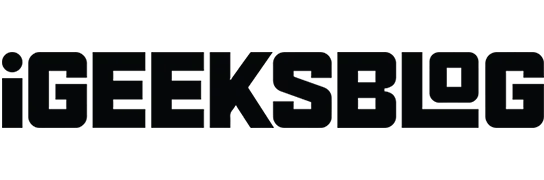
Epätavallinen akun tyhjenemisongelma on yksi pahimmista asioista, joita iPhonellesi voi tapahtua. Tämä ongelma saattaa jatkua jopa uusimman ohjelmistopäivityksen kanssa. Ei ole kulunut edes kuukautta iOS 16:n virallisesta julkaisusta, mutta yleisö on raportoinut monista akun tyhjenemisongelmista.
Joten, onko sinulla myös iOS 16? Päätyykö iPhonen akku tyhjenemään usein ennen päivän loppua? Tämä yksityiskohtainen opas sisältää yli 13 vinkkiä, säätöä ja ratkaisua akun säästämiseen iPhonessa, jossa on iOS 16 tai mikä tahansa versio helposti. Katsotaanpa.
- Poista sijaintipalvelut käytöstä
- Poista tarpeettomat widgetit aloitusnäytöltä
- Käytä tummaa tilaa
- Poista taustasovelluksen päivitys käytöstä
- Ota automaattinen kirkkaus käyttöön
- Sulje tarpeettomat sovellukset
- Käynnistä iPhone uudelleen säännöllisesti
- Aseta iPhone kuvapuoli alaspäin
- Poista käytöstä automaattiset lataukset ja sovelluspäivitykset
- Ota käyttöön optimoitu akun lataus
- Ota virransäästötila käyttöön
- Päivitä iPhone uusimpaan iOS-versioon
1. Poista sijaintipalvelut käytöstä
Monet sovellukset, kuten ruoan toimitus, taksipalvelut, kartat jne., vaativat sijaintitietojen käytön onnistuakseen. Muut sovellukset, kuten sää ja järjestelmäpalvelut, käyttävät usein myös sijaintia taustalla. Useimmissa normaaleissa tilanteissa tämä on normaalia.
Mutta jos iPhonesi akku on liian alhainen, sijainnintunnistuksen poistaminen käytöstä auttaa sitä kestämään pidempään. Toimi näin.
- Avaa Asetukset-sovellus, vieritä alas ja napauta Tietosuoja.
- Napsauta Sijaintipalvelut.
- Kytke sijaintipalveluiden kytkin pois päältä.
Huomautus. Edes tavallisina päivinä ei ole järkevää antaa sijainneille pääsyä kaikkiin sovelluksiin. Voit napsauttaa sovelluksen nimeä ja valita ”Ei koskaan”.
2. Poista tarpeettomat widgetit aloitusnäytöstä.
Kyllä, iOS 16:lla on loistava widgetituki! Mutta jos täytät iPhonen aloitusnäytön niillä tarpeettomasti, se voi lyhentää akun käyttöikää.
Tämä johtuu siitä, että widgetit (kuten sää tai uutiset) päivittävät jatkuvasti tietoja tarjotakseen sinulle viimeisimmät tiedot. Ja se kuluttaa akkua.
Widgetin poistaminen: Napauta ja pidä sitä painettuna ja valitse Poista widget → Poista.

3. Käytä tummaa tilaa
Tumma tila voi parantaa merkittävästi akun käyttöikää OLED-näytöllä varustetuissa iPhoneissa – iPhone X, XS, XS Max, 11 Pro, 11 Pro Max, iPhone 12 line ja iPhone 13 line (valitettavasti iPhone XR, 11, SE 2020 ja kaikki muut vanhemmat iPhonet käyttävät LCD-paneelia.)
- Avaa Asetukset-sovellus ja napauta Näyttö ja kirkkaus.
- Valitse APPEARANCE-osiossa Tumma.
neuvoja. Voit myös ottaa tumman tilan käyttöön pitämällä ohjauskeskuksen pystysuoran kirkkauden liukusäädintä painettuna. Vaihtoehtoisesti voit lisätä oman painikkeensa Ohjauskeskukseen. Haluatko käyttää ääntäsi? Pyydä Siriä ottamaan tumma tila päälle tai pois päältä.
4. Poista taustasovelluksen päivitys käytöstä
Tämä ominaisuus päivittää sovellustiedot usein taustalla. Huolimatta siitä, että se on optimoitu iOS:lle, taustalla tapahtuva sovelluksen päivitys kuluttaa paljon akkua. Siksi on parempi poistaa se käytöstä.
- Avaa Asetukset-sovellus ja napauta Yleiset.
- Napsauta Päivitä taustasovellus.
- Napauta uudelleen ”Background App Refresh” ja valitse seuraavassa näytössä ”Pois”.
5. Ota automaattinen kirkkaus käyttöön
Automaattinen kirkkaus on oletuksena käytössä. Mutta jos olet koskaan muuttanut sitä, tarkista tämä vielä.
- Avaa Asetukset-sovellus ja napauta Esteettömyys.
- Napsauta Näyttö ja tekstin koko.
- Vieritä kokonaan alas ja varmista, että automaattisen kirkkauden kytkin on vihreä.
6. Sulje tarpeettomat sovellukset
Joillakin ihmisillä on huono tapa sulkea jokainen sovellus usein! Sovelluksen tarpeeton sulkeminen ja avaaminen uudelleen useita kertoja kuluttaa keskimääräistä enemmän akkua.
Sulje siis aina vain se sovellus, joka ei toimi kunnolla, ei vastaa tai jota et tarvitse pitkään aikaan. Näin ollen voit pakottaa sovellukset sulkemaan.
- Face ID:llä varustetussa iPhonessa pyyhkäise ylös näytön alareunasta ja pidä painettuna. Jos iPhonessasi on Koti-painike, paina sitä nopeasti kahdesti.
- Vedä sovelluskorttia ylöspäin poistuaksesi siitä.
7. Käynnistä iPhone uudelleen säännöllisesti
Yksi helppo tapa varmistaa, että kaikki toimii oikein iPhonessasi, on käynnistää se säännöllisesti. Nyt saatat kysyä: ”Kuinka säännöllisesti?” No! Varmaa vastausta ei ole, mutta tykkään käynnistää iPhoneni uudelleen 2-3 päivän välein. Tämän ansiosta kaikki on sujuvaa. Lisäksi sen uudelleenkäynnistäminen iOS:n uusimpaan versioon päivityksen jälkeen on myös suositeltava toimenpide.
8. Aseta iPhone kuvapuoli alaspäin
Tiesitkö, että kun asetat iPhonen näytön alas (pinta kohti), näyttö ei syty, kun saat ilmoituksen?
Tämä säästää paljon akkua. On hyvä, että kuulet edelleen ilmoitusäänen (ja värinän).
Lisäksi voit myös sammuttaa sovellusilmoitukset tarpeettomista sovelluksista, kuten ruoan tai päivittäistavaratoimituksen, jotka lähettävät puoli tusinaa turhaa ilmoitusta joka päivä!
9. Poista käytöstä automaattiset lataukset ja sovelluspäivitykset.
- Avaa Asetukset-sovellus ja napauta Yleiset → Ohjelmistopäivitys → Automaattiset päivitykset.
- Sammuta iOS-päivitysten lataamisen kytkin.
- Palaa asetusten päänäyttöön. Vieritä alas ja napsauta App Storea.
- Poista AUTOMAATTINEN LATAUS -osiossa sovellusten ja sovelluspäivitysten valitsimet käytöstä. Poista automaattiset lataukset käytöstä MOBIILITIETO-kohdassa. Napsauta myös ”Autoplay Video” ja sammuta se.
10. Ota käyttöön optimoitu akun lataus
Tämä ominaisuus vähentää akun ikääntymistä oppimalla latausrutiinisi ja odottamalla akun latautumista yli 80 %, kunnes sinun on käytettävä sitä.
Jos esimerkiksi kytket iPhonesi yön yli lataukseen kotona joka päivä, se muistaa tapasi. Nyt puhelin latautuu normaalisti jopa 80 %. Mutta sen jälkeen se lopettaa lataamisen yön yli ja lopettaa latauksen 80 %:n (eli jopa 100 %:n) jälkeen juuri ennen kuin sinun on käytettävä iPhonea – esimerkiksi aikaisin aamulla.
Näytölle tulee ilmoitus, joka kertoo, milloin lataus on ajoitettu loppuun. Jos haluat ladata sen nopeammin, kosketa ja pidä ilmoitusta painettuna ja napauta sitten Lataa nyt.
iOS 13:ssa ja uudemmissa versioissa Optimoitu akun lataus on oletusarvoisesti käytössä. Tarkista uudelleen avaamalla Asetukset-sovellus → Akku → Akun kunto → varmista, että Optimoitu akun lataus on käytössä.

11. Ota virransäästötila käyttöön
Kun lataus laskee 20 prosenttiin, näet ponnahdusikkunan, jossa sinua pyydetään kytkemään virransäästötila päälle.
Voit myös ottaa sen käyttöön aina, kun haluat vähentää akkua kuluttavia tehtäviä (postin vastaanottaminen, taustalla olevat sovelluspäivitykset, automaattiset lataukset, jotkin visuaaliset tehosteet jne.) ja maksimoida varmuuskopiot.
1. Avaa ”Asetukset”-sovellus ja napauta ”Akku”.2. Ota virransäästötila käyttöön.

Lisää tietoa:
- Lisää virransäästötilan painike Ohjauskeskukseen kytkeäksesi sen nopeasti päälle tai pois päältä.
- Voit myös pyytää Siriä ottamaan tämän ominaisuuden päälle tai pois päältä.
- Kun iPhonesi on ladattu 80 %:iin, LPM sammuu automaattisesti.
12. Päivitä iPhone uusimpaan iOS-versioon.
Jos sinulla on jatkuvasti huono akun varmuuskopiointi, on aika päivittää iPhonesi uusimpaan iOS-versioon.
On syytä huomata, että kun iOS-versio kuluttaa akkua epänormaalisti, käyttäjät ilmoittavat siitä Applen palautesivulla ja sosiaalisessa mediassa.
Cupertino-jätti kuuntelee ja korjaa kaiken seuraavassa päivityksessä. Jos akun varmuuskopiointi heikkenee, lataa ja asenna kaikki odottavat iOS-päivitykset.
Samoin sovellusten päivittäminen voi myös parantaa suorituskykyä.
Yleisiä vinkkejä iPhonen akun keston pidentämiseen iOS 16:ssa
- Sammuta Wi-Fi ja Bluetooth, kun et tarvitse niitä. Muista käyttää Asetukset-sovellusta Ohjauskeskuksen sijaan.
- Aseta automaattisen lukituksen aikaväliksi 30 sekuntia: Avaa Asetukset-sovellus → Näyttö ja kirkkaus → Automaattinen lukitus → valitse 30 sekuntia.
- Ota Reduce Motion -toiminto käyttöön. Avaa Asetukset-sovellus → Esteettömyys → Liike → ota käyttöön Reduce Motion -kytkin.
- Poista dynaamiset taustakuvat käytöstä. Älä käytä eläviä tai dynaamisia taustakuvia. Käytä sen sijaan still-kuvaa.
- Käytä lentokonetilaa alueilla, joilla signaalin voimakkuus on heikko, kuten junassa.
- Nosta herätystoiminnon poistaminen käytöstä iPhonessa: Avaa Asetukset-sovellus → Näyttö ja kirkkaus → poista Nosta herätä -toiminto käytöstä.
Tässä on joitain pitkään kokeiltuja ja luotettavia ratkaisuja iPhonen akun käyttöiän parantamiseksi. Toivottavasti olet noudattanut täällä annettuja suosituksia käyttösi mukaisesti.
Ennen kuin lähdet, haluaisin kertoa sinulle, että saatat kohdata surkean vara-akun suuren sukupolven päivityksen asentamisen jälkeen. Tämä johtuu siitä, että uusin versio indeksoi iPhonen tiedot uudelleen, jotta ne ovat käytettävissä Spotlight-hauissa. Se kuluttaa merkittävästi virtaa. Kun uusi iOS on lopettanut sisällön indeksoinnin (yleensä 24–48 tuntia), akun käyttöikä paranee ja palautuu normaaliksi.
Onko lisävinkkejä? Olemme kaikki korvia! Jaa se alla olevassa kommenttiosiossa.



Vastaa